Что делать, если удалил текст в Word: советы
Если вы случайно удалили текст в Microsoft Word, не спешите паниковать. Существует несколько способов вернуть потерянные данные и продолжить работу над документом.
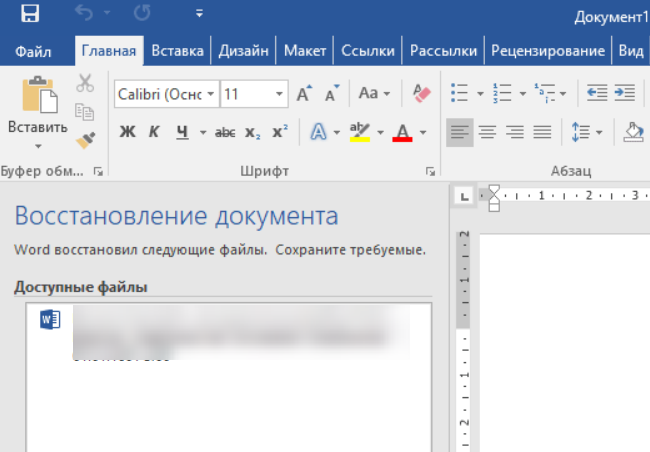
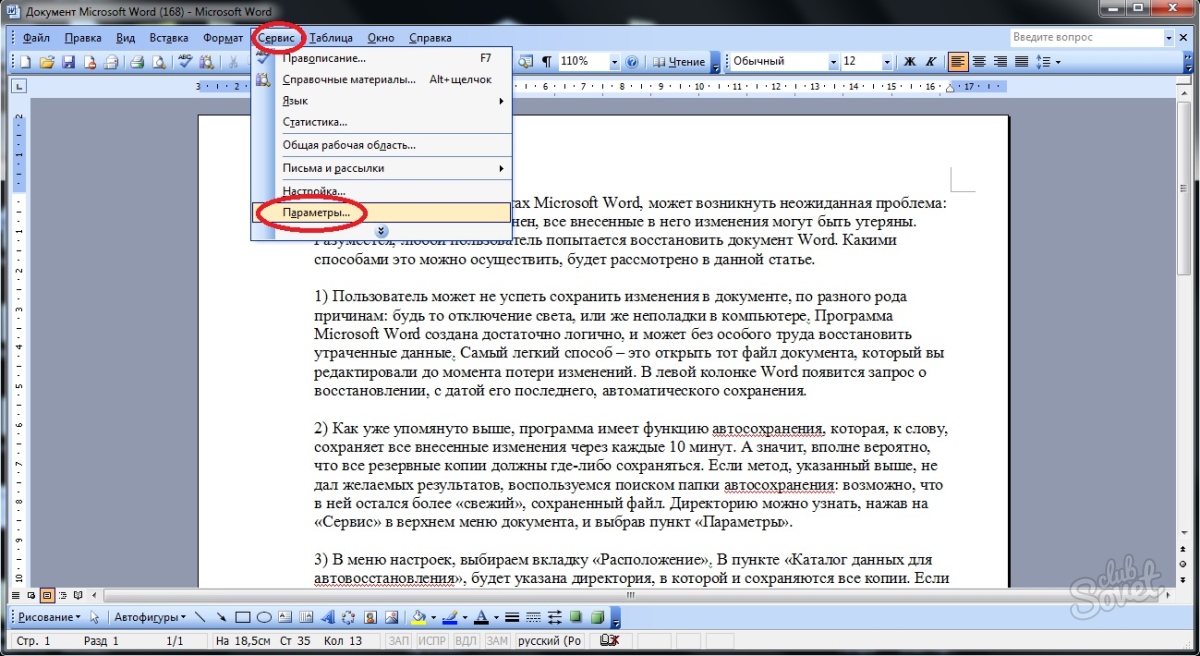
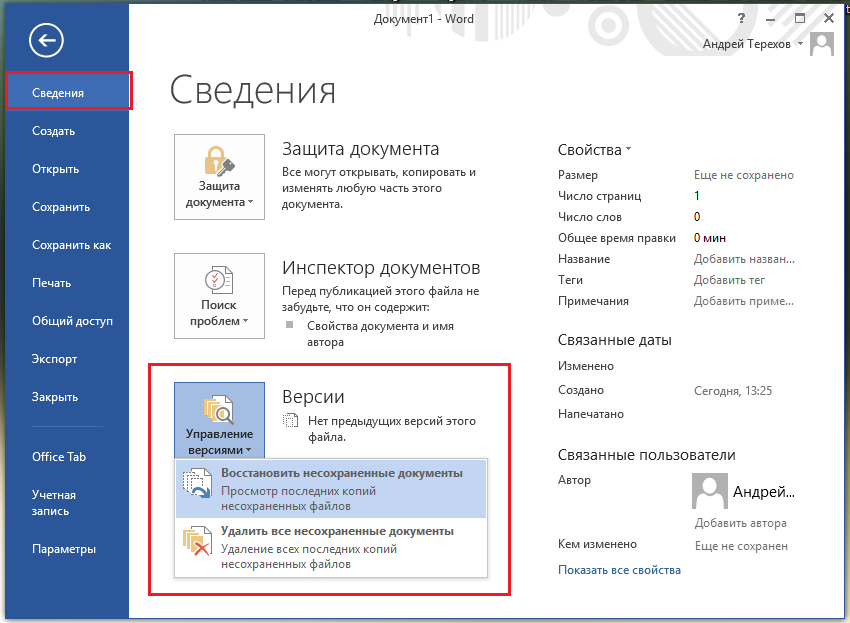
Используйте команду Отменить (Ctrl+Z) сразу после удаления текста, чтобы быстро восстановить его.

Как восстановить утерянный или поврежденный документ Microsoft Word 2016
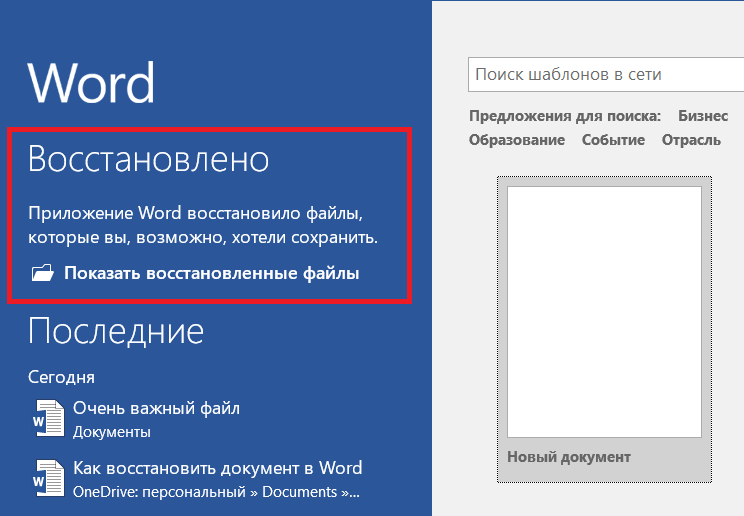
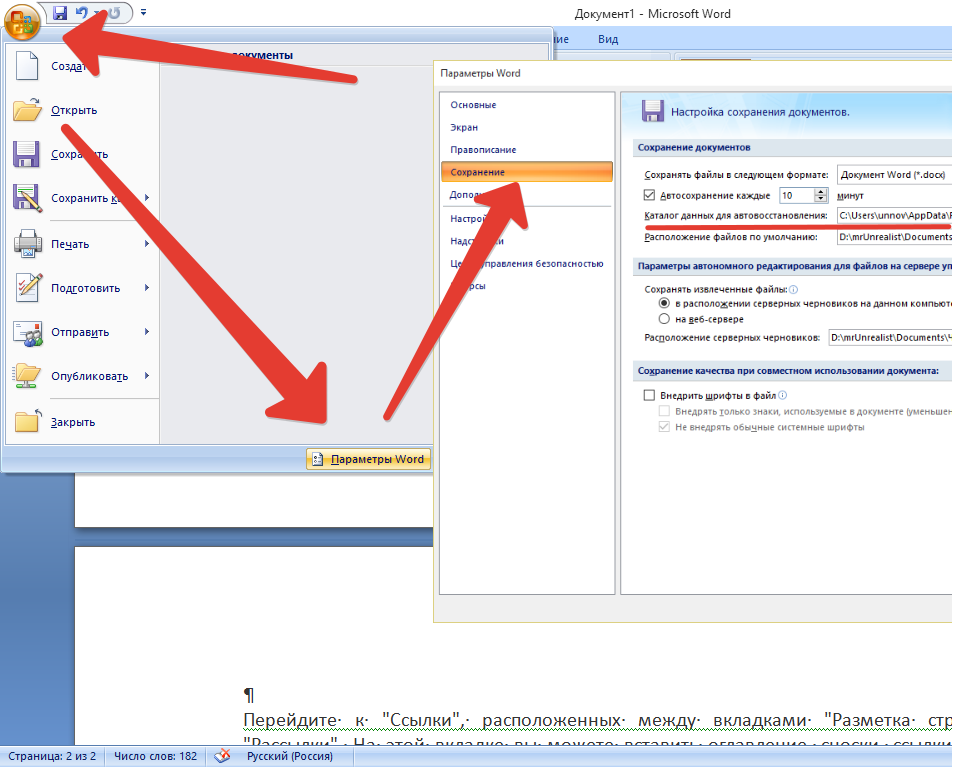
Если вы сохранили документ после удаления, откройте его предыдущую версию через Файл ->Информация ->История версий.

Не сохранился документ word как его восстановить

Проверьте наличие временных файлов Word, которые могут содержать копии вашего документа, в папке %appdata%/Microsoft/Word.

Как восстановить несохраненный документ
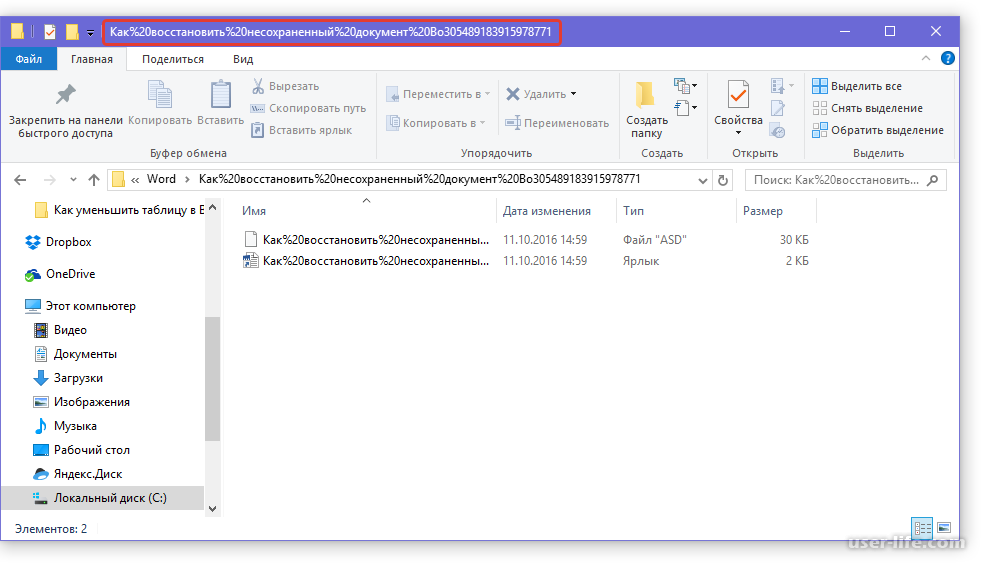
Используйте автосохранение. Включите его в Файл ->Параметры ->Сохранение и проверьте временные файлы автосохранения.

Как восстановить несохраненный документ в Word
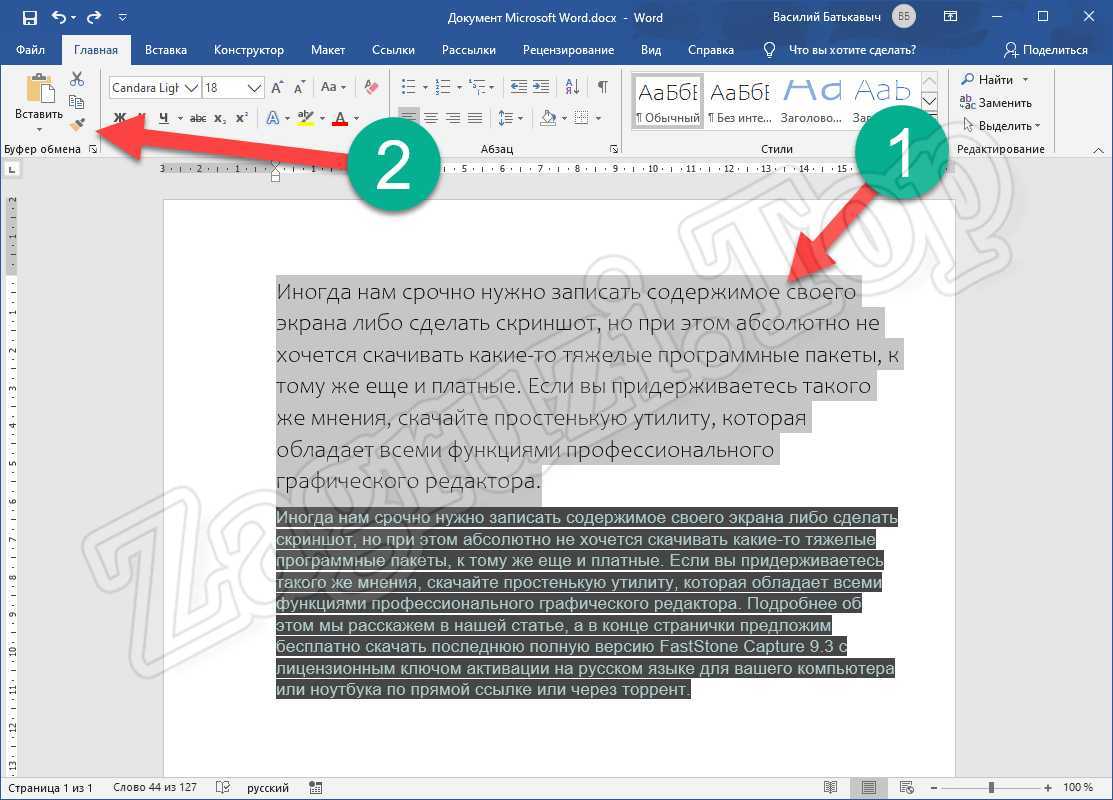
Попробуйте восстановить документ через функцию Открыть и восстановить в меню Файл ->Открыть.
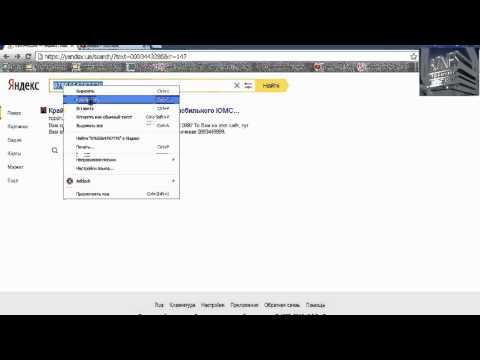
КАК ВЕРНУТЬ ТО, ЧТО ВЫ УДАЛИЛИ НА КОМПЬЮТЕРЕ В WordPad и т. д.

Проверьте, не сохранился ли удаленный текст в буфере обмена. Откройте буфер обмена и вставьте текст (Ctrl+V).

Как восстановить удаленный файл ворд/эксель (word /excel)?
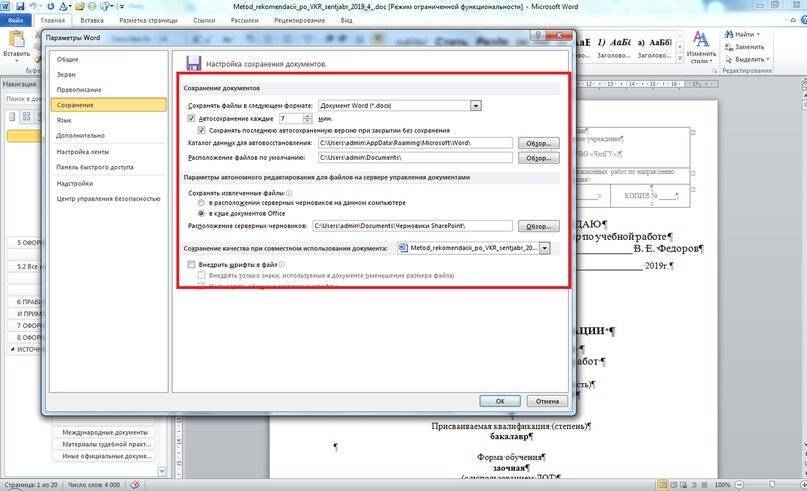
Если вы использовали облачные хранилища (OneDrive, Google Drive и т.д.), проверьте историю изменений и восстановите нужную версию.
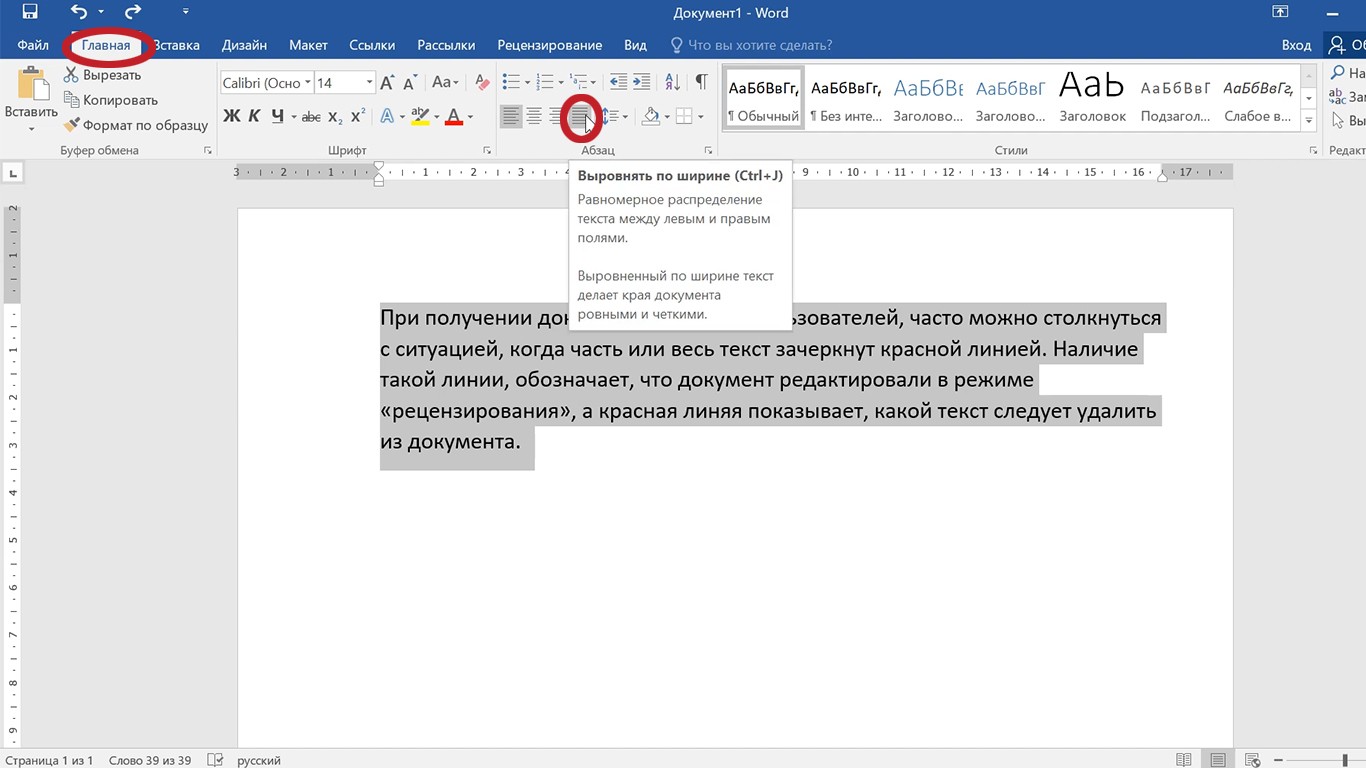
Используйте программы восстановления данных, такие как Recuva, для поиска и восстановления удаленных файлов.

Как открыть несохраненный Ворд

КАК ВОССТАНОВИТЬ ФАЙЛ Microsoft Word
Создавайте резервные копии ваших документов, чтобы избежать потери данных в будущем. Включите регулярное автосохранение.

Если ничего не помогло, обратитесь за помощью к специалистам или в техподдержку Microsoft для дальнейшего восстановления данных.

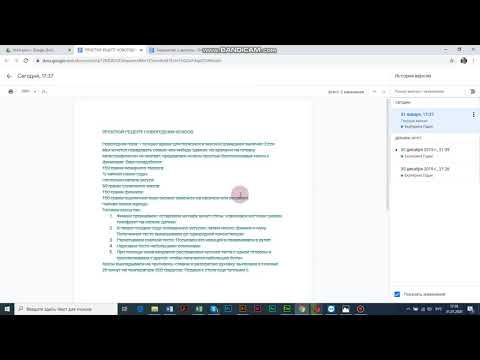
Как спасти случайно удаленный текст в Гугл Докс